La base de données est généralement créée afin d'organiser le stockage des informations d'une certaine manière. En Russie, en raison de la prévalence du système d'exploitation Windows, l'application Microsoft Office Access est le plus souvent utilisée pour créer une base de données.
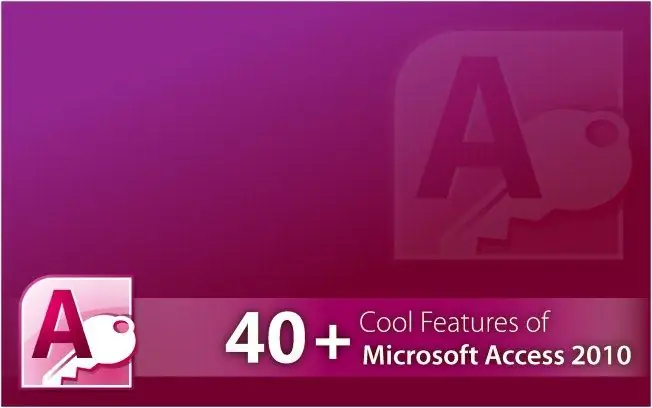
Nécessaire
Application Microsoft Office Access
Instructions
Étape 1
Décidez de la structure de la future base de données. Trouvez les informations dont vous avez besoin. Il est souhaitable d'organiser de grandes quantités de données dans des tableaux de l'application Microsoft Office Excel. Dans les programmes Excel et Access, le constructeur prévoit la possibilité de collaboration.
Étape 2
Ouvrez une application Microsoft Office Access. Vous pouvez ouvrir ce programme à partir du menu Démarrer ou utiliser l'icône Accès sur votre bureau si vous en avez un. Cliquez sur l'élément "Créer un fichier" et sélectionnez la ligne "Nouvelle base de données" dans le menu qui s'ouvre.
Étape 3
Donnez à la nouvelle base de données un nom qui reflète la nature des informations qu'elle contient. Enregistrez le fichier dans le dossier souhaité. Si vous choisissez d'enregistrer automatiquement, le fichier est enregistré dans le dossier Mes documents.
Étape 4
Sélectionnez la ligne "Créer un tableau en mode conception" en double-cliquant dessus avec le bouton gauche de la souris. Cette méthode vous donnera la possibilité de créer un tableau avec le nombre de colonnes requis.
Étape 5
Examinez la fenêtre de création de table. Entrez dans la première colonne "Field Name" le nom des données que vous allez organiser. Dans la deuxième colonne, "Type de données", vous devez sélectionner dans la liste proposée à quel type d'informations appartiennent vos informations, par exemple, des données textuelles ou numériques. Si vous avez des informations supplémentaires sur les informations à organiser, elles doivent être saisies dans la troisième colonne "Description". Terminez le travail dans la fenêtre en cliquant sur le bouton "Terminer".
Étape 6
Apportez des modifications aux paramètres spécifiés pour Microsoft Office Access. Définissez la taille des champs que vous souhaitez, c'est-à-dire Colonnes. Modifiez la structure de vos tables. En survolant le tableau, faites un clic droit et sélectionnez "Insérer" puis "Lignes" dans le menu qui apparaît. Cela vous permettra d'agrandir le tableau pour ajouter de nouvelles informations à la base de données. Enregistrez le résultat de votre travail.






